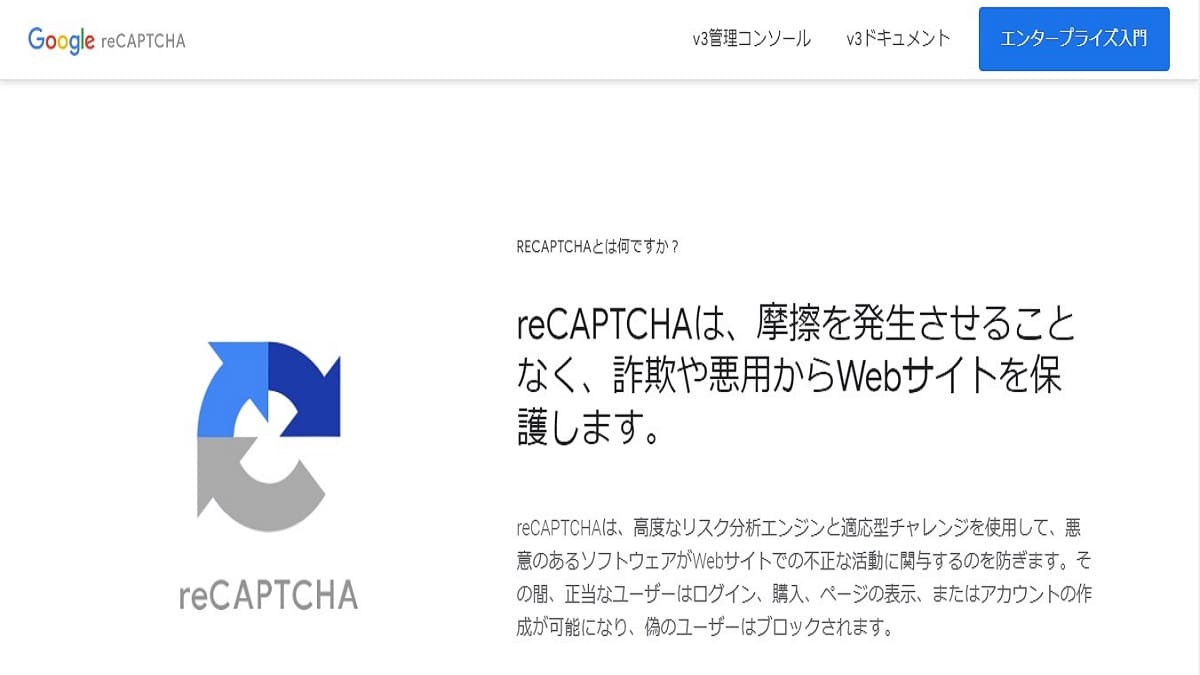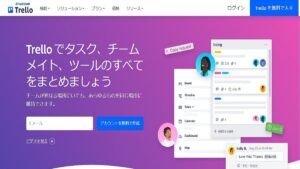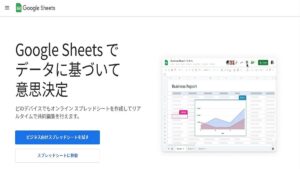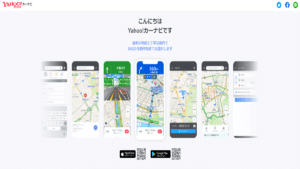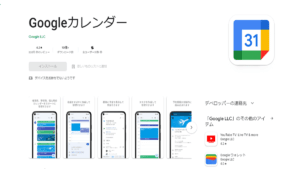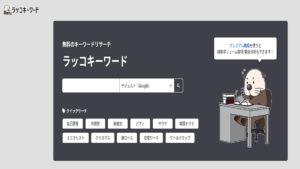どこかしらのサイトでリキャプチャ(ロボットかどうかの画像認証など)を見かけたことがある方がほとんどではないでしょうか。
消火栓やヤシの木を選んでくださいという、あの認証システムです。
人間かロボットかを識別することにより、不正利用を防ぐことができるシステムです。
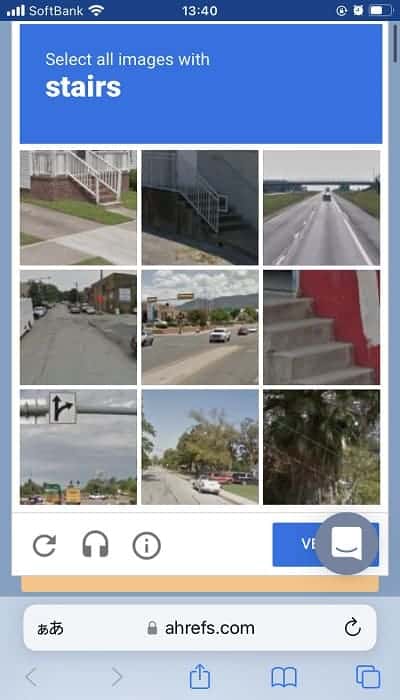
知り合いの方からスパムメールが1日1000通くらい来るのでどうにかなりませんかという相談を受けたため、Googleリキャプチャの導入をさせてもらいました。
WordPressでよく使われるContactForm7やGoogleフォームにもかんたんに紐づけることができるので、手軽にスパム対策を行うことができます。
ということで今回は、WordPressでGoogleリキャプチャを導入する方法を紹介していきます。
Googleリキャプチャのバージョン

Googleリキャプチャのバージョンは、v1、v2、v3の3種類があります。
冒頭でご紹介した消火栓やヤシの木の画像を選ぶものは、v2になります。
v1は文字認証、v2は画像認証、v3は機械学習による自動認証となっています。
v3は導入されていても気づくことができませんので、見覚えのあるものはv2までとなっています。
v1は2018年にサービス提供が終了したため、利用することはできません。
現在利用できるものは、v2とv3のみとなっています。
Googleリキャプチャの登録
Googleリキャプチャの登録は、意外に簡素なものとなっています。
Googleフォームやサーチコンソールなどを使ったことがある方でしたら、同じくらいの難易度ということが分かってもらえると思います。
こちらのサイトにアクセスして頂くと次のような画面になりますので、赤丸でチェックしていますv3 Admin Consoleという箇所をクリックします。
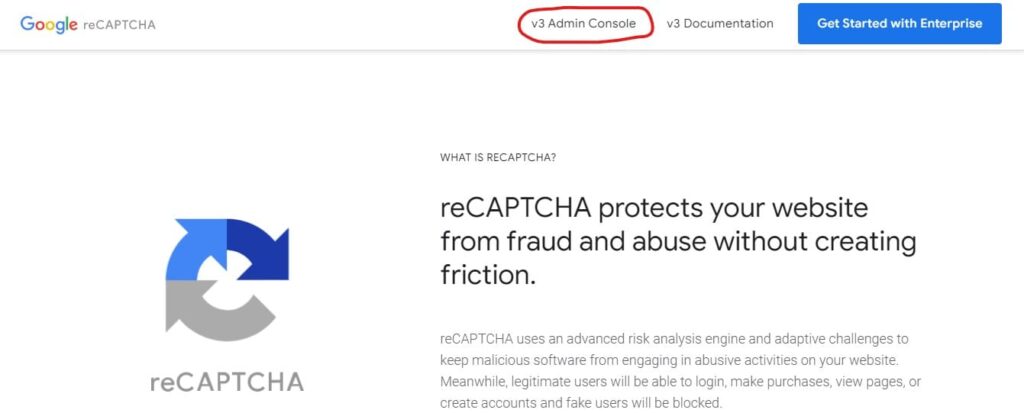
そうしますと、Goolgeアカウントのログイン画面になりますのでログインを進めていきます。
ログインが終わりますと、Googleリキャプチャを利用するために必要な情報を打ち込む画面になります。
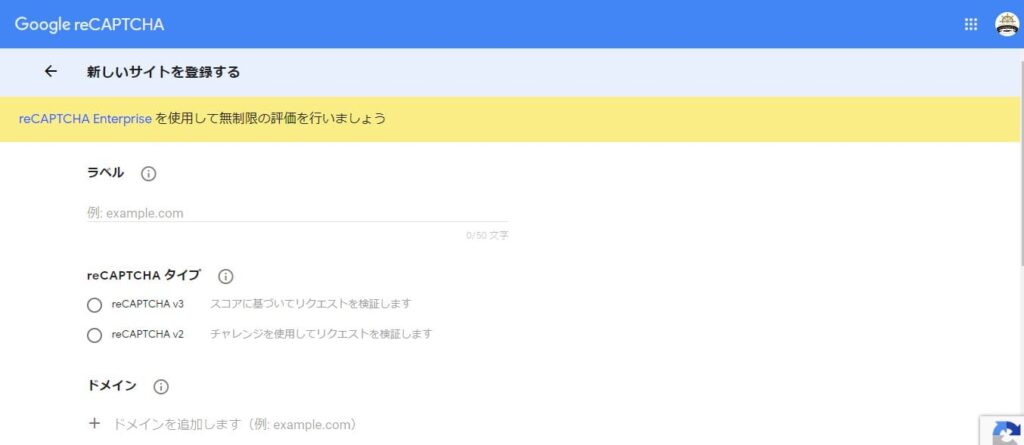
打ち込む情報は、以下の通りです。
- ラベル 自身で管理がしやすいように識別用の名前です。
- reCAPTCHAタイプ v2かv3かを選びます。
- ドメイン 例 sabory-blog.com
- オーナー権限のメールアドレス
上記の情報を打ち込んだ後に確認のチェックボックスにチェックを入れて、送信をクリックします。
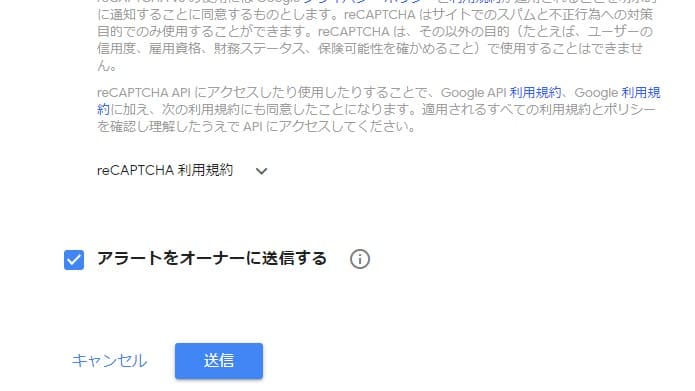
送信をクリックしますと、
サイトキーとシークレットキーが発行されます。
WordPressのContactFormやGoogleフォームにリキャプチャを導入するためにどちらも必要なキーになります。
ContactForm7でのリキャプチャv3の導入
ContactForm7はv3しか対応していませんので、v2の画像認証を利用することはできません。
しかし、導入方法は非常にかんたんなものとなっています。
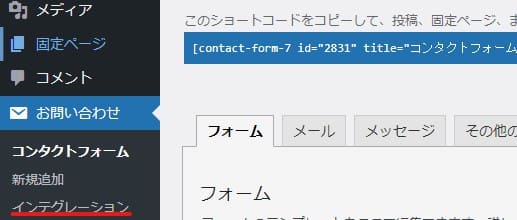
WordPressの管理画面を開き、左側のメニュータブにあるインテグレーションをクリックします。
そこにあるreCAPTCHAのインテグレーションのセットアップをクリックします。
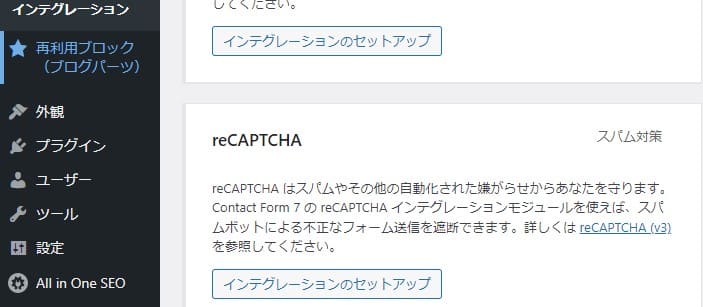
さきほどGoogleリキャプチャで表示されたサイトキーとシークレットキーを打ち込む画面になります。
サイトキーとシークレットキーを打ち込み、変更を保存を押しますとリキャプチャの設定が完了されます。
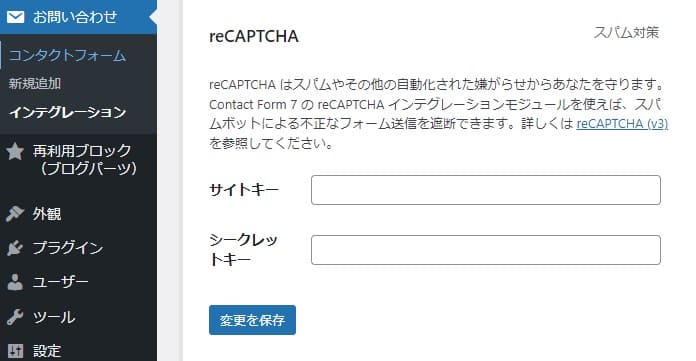
Googleフォームでのリキャプチャの利用は、HTMLを編集しないとできないようなのでContactFormの方が圧倒的に導入は楽になっています。
以上、GooglereCAPTCHA(リキャプチャ)をWordPressに導入する方法でした。
最後までお読みいただき、ありがとうございました。